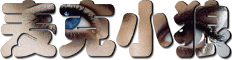没有搞错吧,ACDSee还能做网络像册?没有错,这个大名鼎鼎的看图工具的确可以制作网页,而且可以说是方便、快捷、优质,效果相当不错。如果你是一位个人站点的站长,想把你和家人的照片放到网上,或者你正准备制作一个壁纸网站,你不妨试试用ACDSee来制作。
ACDSee 3.0提供了一个叫“HTML Album Generator”的插件,运用它你就可以相当轻松的完成像册的制作。如果你还是用的老版本的ACDSee,你可以到它的官方网站去下载最新版本,也可以到各大软件下载网站下载较新的版本,只要版本号高于3.0就行。
下面我们来看网络像册的制作过程:
一、制作之前,我们要做一些基本的准备工作。其实很简单啦,你只要把你要制作的图片或相片放在一个文件夹中,并选中它们就可以了;
二、现在启动“HTML Album Generator”插件。方法是:从“插件”菜单选择“HTML Album Generator”,将弹出一个对话窗口;
三、下面就是在对话窗口中对像册进行设置了:
整个对话窗口分为三个部分,即:“ThumbNail Image”(缩略图)、“Page Setting”(页面设置)和“Output(输出)”。
(一)、“ThumbNail Image”(缩略图):
1、“Format”(格式):指定缩略图的格式,一般我们选择“JPG”或者“GIF”格式;
2、“Size”(尺寸):指定缩略图的尺寸,单位为“Pixels”,第一个数值为宽,第二个数值为高;
3、“Settings…”:设置缩略图的质量。点击“Settings…”按钮,将弹出一个新的对话窗口。我们以JPG图片为例,在新的对话窗口中,我们可以设定JPG图片的压缩比例(默认值为65),并可以选择一些优化选项。设置好后,点击“OK”按钮。需要注意的是,若缩略图为GIF图片,则“Settings…”按钮不可选。
(二)、“Page Setting”(页面设置):
1、“Size”:指定每页缩略图显示的“Columns”(行数)和“Rows”(列数);
2、“Page Color…”(页面颜色):点击“Page Color…”按钮,也将弹出一个新的对话窗口。在这个新窗口中可以设置Background、Text、Links、Visited Links和Active Links的颜色,默认值分别为#FFFFFF、#000099、#660066、#CC99CC、#CC99CC;
3、“Title”(标题):设置页面的标题,将在浏览器的标题栏显示。
(三)、“Output(输出)”:
1、“Folder”(文件夹):选择一个文件夹作为输出文件夹,
2、“Overwrite”(覆盖):当输出的文件与输出文件夹的文件重名时的处理的方式,有三个单选项:“Yes”(覆盖)、“No”(不覆盖)和“Ask”(询问);
3、“Copy source image to output folder”:这是一个复选项,意为“复制源图片到输出文件夹”;
4、“Launch web brewser to view output when done”:这是一个复选项,意为“输出后启动浏览器查看”,选择了这个复选项,输出后,将启动用户默认的浏览器查看第一个页面。
四、设置完后,点击“OK”按钮即可。
“HTML Album Generator”插件制作的缩略图将被命名为TN_*.jpg。查看HTML文件的源文件,我们可以发现:
1、缩略图都是放在表格中的;
2、文字的字体为”Verdana, Arial, Helvetica, Sans-Serif”;
3、缩略图的注释文字为源图片的文件名。
当然想要做出精美的网络像册,光靠ACDSee还是不行的,一些你自己的对页面的个性化设置还需要其他真正的网页编辑工具来帮忙。但ACDSee制作的网络像册优势还是很明显,它相当的简单,可以说是最简单的网络像册制作工具;最重要的是ACDSee在图片优化上得天独厚,实力雄厚,制作的缩略图质量相当好,绝对不会出现模糊不清的情况。即使你不用它来做像册,用它来做缩略图也是不错的选择。